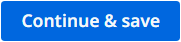- Vue d'ensemble (Overview)
- Document Processing Contracts
- Notes de publication
- À propos des contrats de traitement de documents
- Classe Zone
- Interface ActivitéIPersisted
- Classe PrettyBoxConverter
- Interface ActivitéIClassifier
- Interface FournisseurIClassifieurCapacités
- Classe TypeDocumentClassifieur
- Classe RésultatClassifieur
- Classe ActivitéCodeClassifieur
- Classe ActivitéClassifieurNatif
- Classe ActivitéClassifieurCodeAsync
- Classe CapacitéClassifieurTypeDocument
- ContentValidationData Class
- EvaluatedBusinessRulesForFieldValue Class
- EvaluatedBusinessRuleDetails Class
- Classe ActivitéExtracteurCodeAsync
- Classe ActivitéExtracteurCode
- Classe ExtracteurTypeDocument
- Classe ExtracteurDocumentTypeCapacités
- Classe ExtracteurChampCapacités
- Classe ActivitéExtracteurNatif
- Classe ExtracteurRésultat
- FieldValue Class
- FieldValueResult Class
- Interface FournisseurICapabilities
- Interface ActivitéIExtractor
- Classe ChargeUtileExtracteur
- Énumération PrioritéActionDocument
- Classe DocumentActionData
- Énumération StatutActionDocument
- Énumération TypeActionDocument
- Classe DocumentClassificationActionData
- Classe DocumentValidationActionData
- Classe DonnéesUtilisateur
- Classe Documents
- Classe RésultatDivisionDocument
- Classe ExtensionDom
- Classe Page
- Classe SectionPage
- Classe Polygone
- Classe ConvertisseurPolygones
- Classe de métadonnées
- Classe GroupeMot
- Classe Mot
- Énumération SourceTraitement
- Classe CelluleRésultatsTable
- Classe ValeurTableRésultats
- Classe InformationsColonnesTableRésultats
- Classe TableRésultats
- Énumération Rotation
- Rule Class
- RuleResult Class
- RuleSet Class
- RuleSetResult Class
- Énumération TypeSection
- Énumération TypeGroupeMot
- ProjectionTexteIDocument Interface
- Classe RésultatClassification
- Classe RésultatExtraction
- Classe ResultatsDocument
- Classe ResultatsLimitesDocument
- Classe ResultatsDonnéesPoint
- Classe RésultatsValeur
- Classe ResultatsContenuRéference
- Classe ResultatsValeurJetons
- Classe ResultatsChampDérivé
- Énumération ResultatsSourceDonnées
- Classe ResultatsConstantes
- Classe ChampValeurSimple
- Classe ValeurChampTable
- Classe GroupeDocument
- Classe DocumentTaxonomie
- Classe TypeDocument
- Classe Champ
- Énumération TypeChamp
- FieldValueDetails Class
- Classe InfoLangage
- Classe SaisieMétadonnées
- Énumération TypeTexte
- Classe TypeFieldTypeField Class
- Interface ActivitéISuivi
- ITrainableActivity Interface
- Interface ActivitéClassifieurITrainable
- Interface ActivitéExtracteurITrainable
- Classe ActivitéFormationClassifieurCodeAsync
- Classe ActivitéFormationClassifieurCode
- Classe ActivitéFormationClassifieurNatif
- Classe ActivitéFormationExtracteurCodeAsync
- Classe ActivitéFormationExtracteurCode
- Classe ActivitéFormationExtracteurNative
- Document Understanding ML
- Serveur local OCR Document Understanding
- Document Understanding
- Notes de publication
- À propos du package d’activités Document Understanding
- Compatibilité du projet
- Configuration de la connexion externe
- Définir le mot de passe du PDF
- Merge PDFs
- Get PDF Page Count
- Extraire le texte PDF (Extract PDF Text)
- Extract PDF Images
- Extract PDF Page Range
- Extraire les données du document
- Create Validation Task and Wait
- Attendre la tâche de validation et reprendre
- Create Validation Task
- Classer un document (Classify Document)
- Créer une tâche de validation de classification (Create Classification Validation Task)
- Créer une tâche de validation de classification et attendre (Create Classification Validation Task and Wait)
- Attendre la tâche de validation de la classification et reprendre
- IntelligentOCR
- Notes de publication
- À propos du package d'activités IntelligentOCR
- Compatibilité du projet
- Configuration de l'authentification
- Load Taxonomy
- Digitize Document
- Classify Document Scope
- Keyword Based Classifier
- Classifieur de projet Document Understanding (Document Understanding Project Classifier)
- Intelligent Keyword Classifier
- Create Document Classification Action
- Créer une action de validation de document (Create Document Validation Action)
- Retrieve Document Validation Artifacts
- Attendre l'action de classification du document et reprendre
- Tester l'étendue des classifieurs
- Outil d'entraînement de classifieur basé sur des mots-clés
- Intelligent Keyword Classifier Trainer
- Data Extraction Scope
- Extracteur de projet Document Understanding (Document Understanding Project Extractor)
- Entraîneur d’extracteur de projet Document Understanding
- Regex Based Extractor
- Form Extractor
- Extracteur de formulaires intelligents
- Station de validation classique
- Station de validation compact
- Caviarder le document
- Create Document Validation Action
- Wait For Document Validation Action And Resume
- Tester l'étendue des extracteurs
- Export Extraction Results
- Services ML
- OCR
- Contrats OCR
- Notes de publication
- À propos des contrats OCR
- Compatibilité du projet
- Interface ActivitéIOCR
- Classe OCRCodeAsync
- Classe ActivitéCodeOCR
- Classe ActivitéOCRNatif
- Classe Caractère
- Classe RésultatOCR
- Classe Mot
- Énumération StylesPolice
- Énumération RotationOCR
- Classe OCRCapabilities
- Classe BaseCaptureOCR
- Classe UsineCaptureOCR
- Classe BaseContrôleCapture
- Énumération UtilisationCaptureMoteur
- ScrapeEngineBase
- Classe ScrapeEngineFactory
- Classe ScrapeEngineProvider
- OmniPage
- PDF
- [Non listé] Abbyy
- Notes de publication
- À propos du package d'activités Abbyy
- Compatibilité du projet
- Reconnaissance optique des caractères ABBYY (ABBYY OCR)
- Reconnaissance optique des caractères ABBYY Cloud (ABBYY Cloud OCR)
- FlexiCapture Classifier
- FlexiCapture Extractor
- FlexiCapture Scope
- Classer un document (Classify Document)
- Traiter le document (Process Document)
- Valider le document (Validate Document)
- Exporter le document (Export Document)
- Obtenir le champ (Get Field)
- Obtenir la table (Get Table)
- Prepare Validation Station Data
- [Non listé] Abbyy intégré

Activités Document Understanding
La station de validation vous permet de réviser et de corriger les données extraites automatiquement des fichiers, ou de traiter manuellement les fichiers aux fins de l’extraction de données. Une fois ouverte, la station de validation présente toutes les informations extraites ainsi que le fichier en cours de traitement.
Les champs visibles dans la station de validation sont ceux définis dans la taxonomie utilisée dans votre workflow.
La zone droite de la Station de validation contient une version interactive du document original, dans laquelle des sections de texte ou de document peuvent être sélectionnées, et où des mots peuvent être sélectionnés en fonction du résultat du processus de numérisation. Cette zone contient également les options pour zoomer, sélectionner et faire pivoter des pages, faire une recherche dans le document ou passer en mode texte.
Le tableau suivant montre les options de la partie interactive de l'écran Station de validation et les actions que vous pouvez effectuer en les utilisant.
|
Option |
Description |
|---|---|
|
|
Affiche tous les raccourcis clavier disponibles pris en charge par la station de validation.
|
|
Remarque : Actif sauf pour les actions de validation Communications Mining.
|
Bascule entre le mode texte et le mode image du document.
|
|
Remarque : active uniquement lors de l'affichage du document en mode Texte (Text ). Ce paramètre ne s’applique pas aux actions de validation Communications Mining.
|
Définit le mode de sélection lorsque vous êtes en mode texte :
|
|
|
Définit le mode de sélection lorsque vous êtes en mode image :
|
|
|
Fait pivoter la page actuelle dans le sens des aiguilles d'une montre.
Remarque : l'option Faire pivoter n'est disponible qu'en mode Image.
|
|
|
Lance une recherche entre les résultats dans le document utilisé par la station de validation. |
|
|
Réinitialise le niveau de zoom du document. Cette option est activée uniquement si le document a déjà fait l'objet d'un zoom avant ou arrière. |
|
|
Effectue un zoom avant sur le document. |
|
|
Effectue un zoom arrière dans le document. Remarque :
Pour effectuer un zoom avant ou arrière, vous pouvez également utiliser la combinaison CTRL+molette de la souris : CTRL+faire défiler vers le haut pour afficher une section spécifique du document ; CTRL+faire défiler vers le bas pour afficher une plus grande section du document. |
Cette section décrit comment utiliser les options disponibles pour interagir avec les documents dans la station de validation.
- Veillez à ce que le mode Image soit sélectionné.
- Sélectionnez Mode de sélection , puis sélectionnez Zone personnalisée.
- Sélectionnez la zone souhaitée dans votre document.
- Accédez aux autres options du document et choisissez si vous souhaitez Modifier la valeur extraite ou Revenir à la valeur précédente.
Image 3. Illustration animée présentant comment effectuer une sélection en mode image
De même que pour sélectionner une partie du document à l’aide de l’option de zone personnalisée en mode image, vous pouvez faire de même à l’intérieur du mode texte. Il faut seulement vous assurer que le mode Texte soit sélectionné.
Vous pouvez utiliser des raccourcis clavier afin d’optimiser les interactions avec la station de validation. Vous pouvez les consulter dans la fenêtre contextuelle Raccourcis clavier.
Pour commencer à utiliser les raccourcis clavier, accédez à Menu, sélectionnez Afficher les raccourcis clavier disponibles, puis sélectionnez Activer/Désactiver les raccourcis clavier.
Le tableau suivant présente tous les raccourcis clavier disponibles ainsi que leurs descriptions correspondantes.
|
Description | |
|---|---|
|
n |
Passe au champ suivant |
|
p |
Revient au champ précédent |
|
f v |
Marque la valeur comme validée |
|
f c |
Modifie la valeur extraite |
|
f z |
Revient à la valeur précédente |
|
f a |
Ajoute une valeur supplémentaire |
|
f s |
Bascule entre les suggestions |
|
Esc |
Exits edit mode (for Fields and Tables)
|
|
Suppr |
|
|
CTRL SHIFT ENTER |
Enregistrer les champs non confirmés |
|
CTRL MAJ S |
Enregistrer les données en tant que brouillon |
|
Alt p |
Basculer le focus de la visionneuse PDF |
|
d + |
Zoom avant |
|
d - |
Zoom arrière |
|
d 0 |
Réinitialise le zoom |
|
d r |
Fait pivoter la page actuelle dans le sens des aiguilles d'une montre |
|
d t |
Bascule vers le mode texte |
|
/ |
Lance une recherche |
|
d s |
Modifier le mode de sélection |
|
d a |
Effacer la sélection de l’ancre dessinée |
|
d h |
Activer/désactiver les jetons extraits |
|
s ↑ |
Déplacer la ligne sélectionnée vers la droite |
|
s ← |
Déplacer la ligne sélectionnée vers la gauche |
|
s ↑ |
Déplacer la ligne sélectionnée vers le haut |
|
s ↓ |
Déplacer la ligne sélectionnée vers le bas |
|
s d |
Dupliquer la ligne sélectionnée |
|
s v |
Ligne verticale |
|
s f |
Ligne horizontale |
|
s a |
Détection automatique par le mouvement de la souris |
|
s t |
Outil Main : déplacer et supprimer des lignes |
|
? |
Cet écran |
|
! |
Signaler le document comme exception |
|
CTRL ENTER |
Enregistrer des données |
|
CTRL DEL |
Ignorer toutes les modifications actuelles |
| Flèche Droite
→ |
Déplace vers la cellule de droite |
| Flèche Gauche
← |
Déplace vers la cellule de gauche |
| Flèche vers le haut
↑ |
Déplace vers la cellule du haut |
| Flèche vers le bas
↓ |
Déplace vers la cellule du bas |
|
t v |
Marque la cellule comme validée |
|
t c |
Modifie la cellule extraite |
|
t z |
Revient à la valeur de la cellule précédente |
|
t d |
Ignorer les modifications de la table |
|
t DEL |
Supprime la cellule sélectionnée |
|
t ESC |
Fermer l'éditeur de table |
| Te |
Extraire la nouvelle table |
|
1 2 3 4 5 6 7 8 9 q w e r y a g h j k l z x c v m @ # $ % ^ & *** ( ) [ ] { |
|
Sélectionnez Menu dans la zone de droite de la Station de validation, puis sélectionnez Masquer les jetons extraits (Hide extracted tokens) pour avoir un panneau d'affichage propre et masquer les surbrillances des jetons extraits.
La zone de la Station de validation qui affiche le type de document et son champ correspondant permet de sélectionner l'état de chaque élément et de le lier au mot ou à la zone correspondante dans le document.
- Le niveau de confiance OCR est donné par le moteur OCR utilisé pour l'extraction dans le workflow. Si l'OCR utilisé ne rapporte aucun niveau de confiance, N/A (N/A) s'affiche à la place des pourcentages.
- Le niveau de confiance de l'extraction est donné par l'extracteur utilisé dans le workflow.
Vous pouvez utiliser les raccourcis de champ pour attribuer des valeurs à un champ ou pour basculer entre les champs. Une fois qu'une valeur est affectée à un champ, elle est mise en surbrillance conformément à la couleur du champ sélectionné.
Pour la valeur attribuée, un recadrage de document s'affiche dans le champ du tableau. Cela permet de mieux localiser la zone à partir de laquelle la valeur a été extraite ainsi que de revérifier la valeur en la comparant avec le rognage du document.
Le champ Type de document est un champ spécial sur lequel vous pouvez agir dans les scénarios suivants :
- Si les résultats de l'extraction contiennent un type de document et que ce type de document est correct, aucune action n'est requise.
- Si les résultats de l'extraction contiennent un type de document et que ce type de document est incorrect, vous devez sélectionner le bon et en fournir la preuve à partir du document.
- Si aucun résultat d'extraction n'est fourni et qu'un seul type de document existe dans la taxonomie, alors ce type de document est présélectionné, mais doit être appuyé par des preuves.
- Si aucun résultat d'extraction n'est fourni et qu'il existe plusieurs types de documents dans la taxonomie, vous devez sélectionner manuellement le type de document souhaité et en fournir la preuve.
Les champs extraits automatiquement ont un pourcentage de niveau de confiance qui est également codé par couleur, destiné à vous aider à détecter les champs qui ont besoin d'aide.
Il existe quatre niveaux de confiance :
- En dessous de 50 %, code couleur rouge.
- Entre 50 % et 85 %, code couleur jaune.
- Entre 86 % et 99 %, code couleur vert clair.
- 100 %, code couleur vert.
Pour augmenter le niveau de confiance, vous pouvez valider les informations en les sélectionnant manuellement. Après avoir sélectionné manuellement une partie du document, sélectionnez les Options d’un champ extrait, puis sélectionnez Modifier la valeur extraite.
Tous les champs contenant des informations disposent d’un menu déroulant Options accessible en le sélectionnant. Une liste déroulante devient visible, affichant plusieurs options d’édition.
Le menu Options comprend les options suivantes :
- Changer la valeur extraite (Change extracted value) - Remplace la valeur extraite automatiquement par une valeur sélectionnée manuellement. Ce champ n'est actif que lorsqu'une ou plusieurs valeurs sont sélectionnées dans le document et sont différentes de la valeur d'origine.
- Revenir à la valeur précédente (Revert to previous value) - Réinitialise la valeur du champ à son dernier état. Cette option n'est active que lorsqu'une valeur a été précédemment modifiée ou supprimée.
- Marquer comme manquant (Mark as missing) - Marque un champ comme manquant si les informations ne sont pas disponibles dans le document.
Modes de sélection
Il existe plusieurs façons de sélectionner du texte lors de l'utilisation de l'assistant de la station de validation. Ces différentes méthodes permettent de naviguer rapidement dans l'ensemble du document et de sélectionner facilement les mots souhaités pour valider un champ.
Voici une liste de toutes les options de sélection disponibles :
- Sélectionner un mot : sélectionnez le mot souhaité.
- Sélectionner des mots consécutifs : sélectionnez le premier mot, puis MAJ + sélectionnez le dernier mot de la plage.
- Sélectionner plusieurs mots disparates : sélectionnez le premier mot, puis CTRL + sélectionnez le reste des mots souhaités.
- Combiner plusieurs sélections : sélectionnez le premier mot, puis MAJ + sélectionnez le dernier mot d’une plage pour effectuer la première sélection, puis maintenez CTRL+sélectionner et MAJ+sélectionner pour ajouter une autre plage, jusqu’à ce que vous ayez terminé vos sélections.
- Sélection de zone (Area selection) - Effectuez une sélection et choisissez le type de sélection :
- Jetons
 - Sélectionne tous les mots dans la zone sélectionnée.
- Sélectionne tous les mots dans la zone sélectionnée.
- Zone personnalisée
 - Capture uniquement la zone et non les mots qu'elle contient.
- Capture uniquement la zone et non les mots qu'elle contient.
- Choisir après la sélection
 - Sélectionne la zone entière, avec des mots séparés, vous laissant décider du type de sélection.
- Sélectionne la zone entière, avec des mots séparés, vous laissant décider du type de sélection.
- Jetons
Autres options
- Remarques : cette option est affichée uniquement si les Notes du validateur de ce champ ont été activées dans Taxonomy Manager. En fonction de la configuration, il peut s’agir des éléments suivants :
- Un champ de texte dans lequel vous pouvez ajouter des notes relatives à ce champ, par exemple pourquoi une certaine valeur a été choisie ou si des vérifications supplémentaires doivent être effectuées.
- Un texte qui ne peut pas être modifié.
- Plusieurs options sous la forme de boutons radio à partir desquels vous pouvez en sélectionner un, en fonction de la situation.
Astuce : consultez la page Classe RésultatExtraction de la section UiPath.DocumentProcessing.Contracts pour plus d’informations sur les deux méthodes liées aux notes du validateur, à savoirGetFieldValidatorNotes(<fieldId>)etSetFieldValidatorNotes(<fieldId>, <validatorNote>). - Modifier la valeur du champ : modifier le contenu d’un champ en sélectionnant ce champ, en sélectionnant la valeur et en ajoutant l’entrée souhaitée.
- L’option Annuler
: rétablit le champ à son état antérieur. Le fait de sélectionner cette option une fois vous fait reculer d’une action, ce qui signifie que si vous aviez effectué plusieurs modifications sur ce champ, plusieurs sélections pourraient être nécessaires pour revenir à une certaine valeur. Ce champ n’est actif que lorsqu’une valeur a été précédemment modifiée ou supprimée.
- Le
OptionAjouter une valeur (Add value ) : ajoute une valeur au champ en utilisant la Zone personnalisée (Custom area) ou la sélection de jetons (Tokens) . L'option devient disponible lorsqu'une sélection est effectuée dans le document et diffère de celle du champ. La sélection peut être effectuée pour les champs à valeurs multiples à tout moment, et pour les champs à valeur unique uniquement si aucune valeur n'est présente pour ce champ. Sélectionnez d'abord la partie du document, puis l'option Ajouter une valeur (Add value) .
- L’option Validation
: confirme les informations incluses dans le champ. Une fois confirmée, une balise Validé est ajoutée au champ.
Une fois qu’un champ est validé manuellement, vous pouvez toujours vérifier la valeur d’origine de ce champ en sélectionnant le niveau de confiance de l’extraction. Cette fonctionnalité est disponible uniquement pour le niveau de confiance de l’extraction.
Image 6. Les niveaux de confiance d’OCR et d’extraction
L'interface de la Station de Validation est interactive, ce qui signifie que lorsqu'un champ est sélectionné sur le côté gauche, le côté droit déplace le focus sur celui-ci en le mettant en surbrillance.
- L’option Ajouter autres
: vous permet de sélectionner et d’ajouter des valeurs supplémentaires du document dans un champ spécifique.
- L’option Ajouter
: vous permet d’ajouter une valeur à un champ sans nécessiter de référence à partir du document.
Champs de table - Traitement au niveau de la cellule
Le niveau de confiance est disponible pour chaque cellule extraite, à la fois pour l’OCR et l’extracteur utilisé dans le workflow.
Le tableau suivant décrit les options disponibles pour un champ de table.
|
Description | |
|---|---|
|
|
Indique la zone du tableau dans le document. |
|
|
Créer une table, ouvre les outils d'extraction de la table |
|
|
Ouvre une liste déroulante contenant les options suivantes :
|
|
|
Lorsqu'il est sélectionné, confirme l'exactitude des données. |
|
|
Activé lorsque la valeur du champ est manquante. |
|
|
Activé lorsque la valeur extraite initiale a été modifiée ou supprimée. Lorsqu'il est sélectionné, il restaure la valeur précédente. |
|
|
Marque un champ comme manquant. |
Tous les champs de la table disposent d’un menu déroulant avec les options suivantes :
- Modifier la valeur extraite (Change extracted value) - Sélectionne une nouvelle valeur dans le document et remplace la valeur initiale. Ce champ devient disponible uniquement lorsque la nouvelle valeur sélectionnée est différente de la sélection d'origine.
- Revenir à la valeur précédente (Revert to previous value) - Remplace la valeur réelle par la précédente. Ce champ n'est actif qu'après modification de la valeur initiale.
- Marquer comme manquant (Mark as missing) - Marque un champ comme manquant si les informations ne sont pas disponibles dans le document.
Le tableau suivant présente les options de menu déroulant disponibles à la fin de chaque ligne.
|
Description | |
|---|---|
|
|
Transforme la ligne sélectionnée dans l'en-tête du tableau. La ligne n'est plus visible dans le corps du tableau mais les informations peuvent être visualisées à chaque fois qu'un champ d'en-tête est sélectionné. |
|
|
Met en surbrillance la ligne sélectionnée. |
|
|
Extrait une nouvelle ligne et la place en dessous de celle sélectionnée. Il active l'outil de sélection personnalisée et vous offre la possibilité de sélectionner manuellement la nouvelle ligne. Une fois la zone des nouvelles lignes sélectionnée, vous devez définir chaque colonne. Pour ce faire, utilisez les options disponibles présentées dans le tableau ci-dessous. |
|
|
Insère une nouvelle ligne vide au-dessus de celle sélectionnée. La ligne est automatiquement ajoutée au tableau, sauf que tous les champs sont marqués comme Non extraits (Not extracted). Vous devez sélectionner manuellement la valeur dans le document et l'ajouter à l'aide de l'option Ajouter une valeur extraite (Add extracted value). |
|
|
Insérer une ligne en dessous (Insert row below) - Applique le même principe que pour l'option Insérer une ligne au-dessus (Insert row above), la seule différence étant que la ligne est insérée en dessous et non au-dessus de la sélection réelle. |
|
|
Supprime la ligne. |
Une fois qu'un champ de la table est modifié ou révisé, la boîte de confirmation change d'apparence. Pour confirmer les données, vous devez cocher la case.
Champs de table - Traitement au niveau de la table
Une table peut être sélectionnée et définie manuellement directement depuis l’assistant de la station de validation. Si aucune table n’est sélectionnée, ou si vous n’êtes pas satisfait de la sélection automatique, vous pouvez utiliser les options disponibles dans le menu déroulant situé à la fin de la première ligne.
- Si la valeur d'une cellule de tableau n'est pas extraite, vous pouvez ajouter manuellement une valeur dans cette cellule de tableau, en accédant à la vue du document. Sélectionnez le mode de sélection de Zone personnalisée (Custom area ) et marquez la zone de cellule qui n'a pas été extraite. Sélectionnez ensuite Ajouter une valeur extraite (Add extracted value) dans la cellule de tableau où vous souhaitez extraire cette valeur.
- Les options Extraire une nouvelle table (Extract new table) et Extraire des lignes à partir d'ici (Extract Rows from here) utilisent la même fonctionnalité et vous permettent de définir de nouvelles valeurs.
Des options supplémentaires sont disponibles dans l’en-tête de la table. Vous pouvez les utiliser afin d’extraire une nouvelle table, surligner la table existante ou seulement une ligne de celle-ci, ou encore supprimer la table entière. Le tableau suivant présente les options disponibles et leurs descriptions :
|
Description | |
|---|---|
|
|
Remplace la table existante par la nouvelle sélection. Vous devez marquer toutes les lignes et colonnes. N’oubliez pas que la première ligne devient l’en-tête de la table. |
|
|
Met en surbrillance toute la zone de table extraite. |
|
|
Met en surbrillance la ligne sélectionnée dans le tableau. |
|
|
Supprime la table existante. |
Définissez l'en-tête de la table tout en utilisant l'option Extraire la nouvelle table en activant la fonction Extraire l'en-tête. La sélection des informations du document ou la transformation de l'une des lignes existantes en en-tête du tableau peuvent également définir l'en-tête.
Le tableau suivant présente les fonctions disponibles pour l’option Extraire la nouvelle table ainsi que leurs descriptions.
|
Function | |
|---|---|
|
|
Supprime toutes les lignes visibles dans la sélection. |
|
|
Supprime uniquement la ligne sélectionnée de la sélection. |
|
|
Active les lignes horizontales dans la sélection. |
|
|
Active les lignes verticales dans la sélection. |
|
|
Permet d'ajuster la direction de la ligne à l'aide de la souris. |
|
|
Permet la sélection, la réorganisation et la suppression de lignes. |
Vous pouvez sélectionner Enregistrer la nouvelle table pour confirmer automatiquement tous les champs, ou bien vous pouvez refuser l’opération en sélectionnant le bouton Non, revenir à la sélection de table et confirmer manuellement chaque champ.
Formatage des valeurs et configuration de la langue
Les champs de nombre, de date et d'adresse vous permettent de revoir et de corriger les parties formatées (analysées) d'une valeur spécifique. Lorsqu’une valeur est attribuée à un champ Nombre ou Date, elle est automatiquement analysée et les valeurs résultantes sont affichées dans les entrées de valeur extraites correspondantes.
Lorsque vous extrayez ou corrigez une valeur pour un champ de l'un de ces types, la station de validation essaie d'analyser automatiquement la valeur dans ses composants formatés.
Le paramètre de langue affiche la langue prédominante détectée dans le document, telle qu'identifiée pendant le processus de numérisation. Cela permet à la station de validation d'analyser les nombres et les dates avec plus de précision, en fonction de la langue du document. Vous pouvez modifier le paramètre de langue en utilisant le menu déroulant.
Ce faisant, lorsque vous extrayez ou modifiez manuellement une valeur de date ou de nombre, la station de validation essaiera d'abord de formater la string sélectionnée en fonction de la langue sélectionnée et reviendra à l'anglais américain si l'analyse n'est pas réussie en tant que telle. La fonction de formatage s'applique uniquement aux parties formatées modifiables d'une valeur, pas à la valeur de string d'origine.
Pour assurer la meilleure détection automatique des valeurs formatées, vérifiez la langue détectée et corrigez-la si nécessaire.
Signaler les exceptions
Vous avez la possibilité de signaler un document comme une exception. Si cette situation se produit, la station de validation actuelle (Present Validation Station) génère une exception qui doit être interceptée par le workflow RPA et traitée séparément. Le message d'exception affiche le motif de l'exception (Reason for Exception) rempli par l'utilisateur.
Sélectionnez Signaler une exception (Report Exception), puis renseignez le champ Raison (Reason ) et sélectionnez Confirmer (Confirm) pour enregistrer l'exception.
Confirmation et validation des données
Vous avez la possibilité de confirmer manuellement ou automatiquement tous les champs. Pour une confirmation manuelle, vous devez cocher la case de chaque champ. Si une case à cocher n'est pas confirmée manuellement, ce processus est automatiquement effectué lorsque le bouton Enregistrer (Save) est cliqué, puis l'action est confirmée en cliquant sur le bouton Continuer et enregistrer (Continue & save).
Le tableau suivant montre les options disponibles dans la station de validation pour la confirmation et la validation des données, ainsi que leurs fonctions.
| Option |
Function |
|---|---|
| Il y a <number> cellules non valides |
Passe à chaque cellule non valide d'une table. |
| Il y a <number> cellules non confirmées |
Passe à chaque cellule non confirmée d'une table. |
| Confirmer toutes les cellules | Confirme toutes les cellules d'un tableau. |
| Terminé |
Enregistrez votre validation de table. Si une table ne contient pas uniquement de cellules valides et confirmées, vous pouvez sélectionner Terminé (Done) pour l'enregistrer partiellement. |
|
|
Signale le document comme étant une exception. |
|
|
Activé uniquement lorsque toutes les valeurs du document ne sont pas confirmées manuellement. En le sélectionnant, toutes les données et tous les champs sont automatiquement confirmés et enregistrés. |
Visitez la station de validation pour plus d'informations sur l'utilisation et la personnalisation de la station de validation.

 - Raccourcis clavier
- Raccourcis clavier
 - Masquer les jetons extraits
- Masquer les jetons extraits
 - Bascule le côté du panneau de gauche à droite
- Bascule le côté du panneau de gauche à droite

 - Vue texte seul
- Vue texte seul